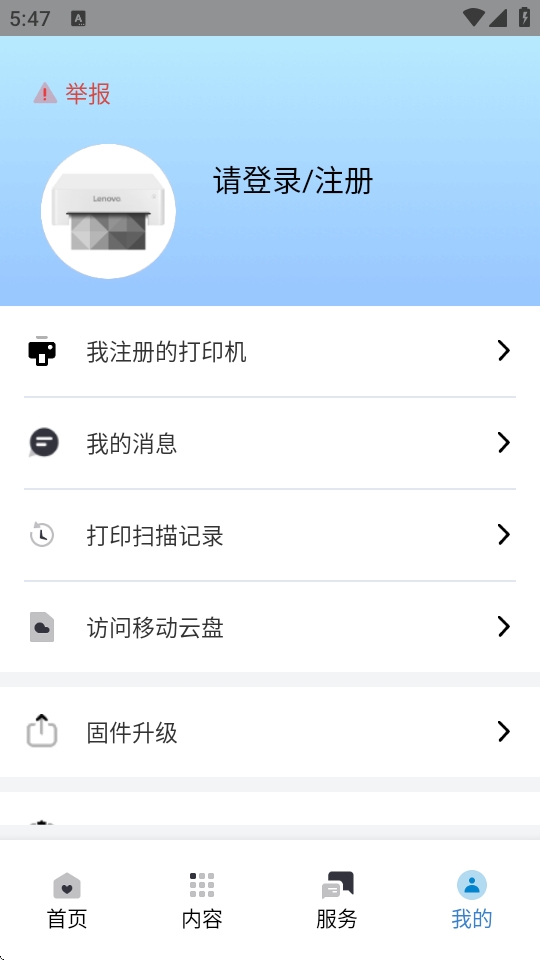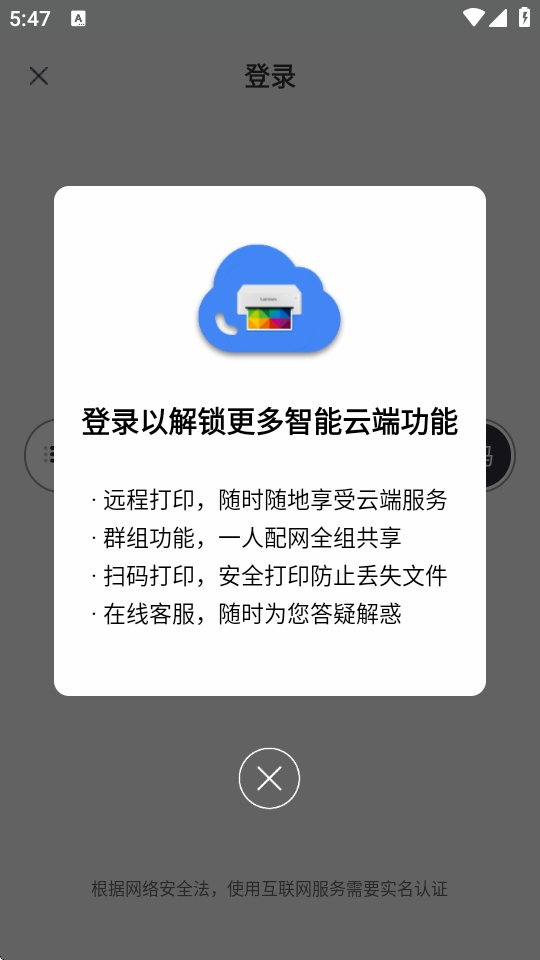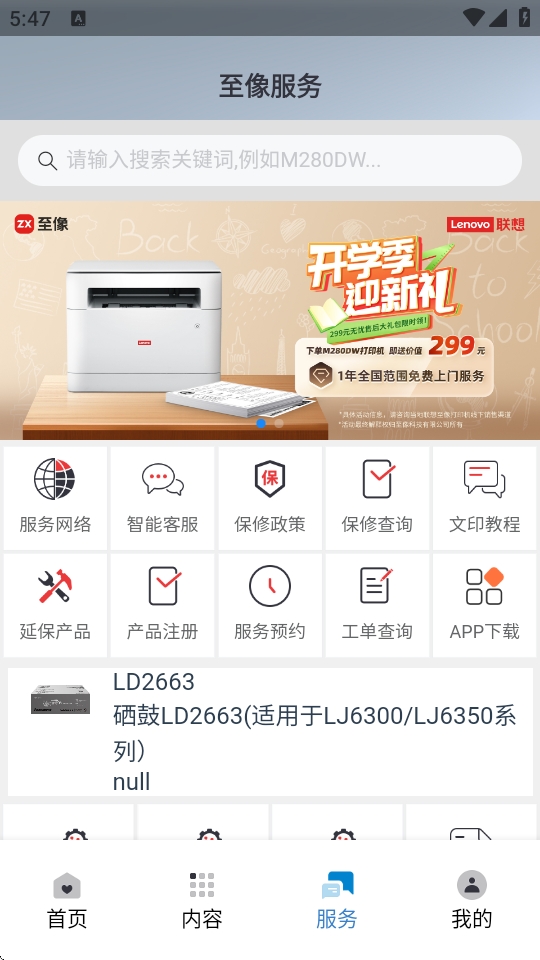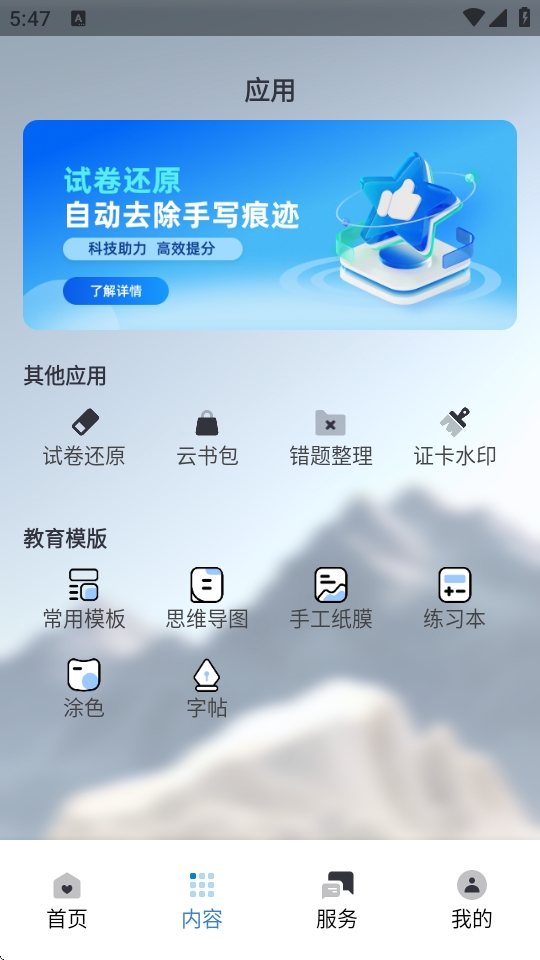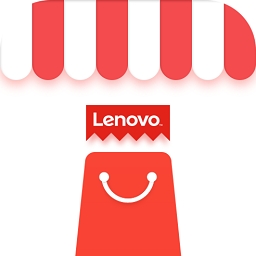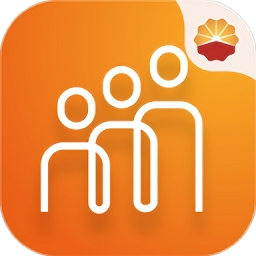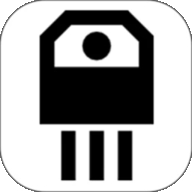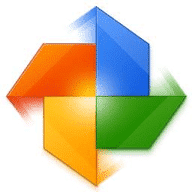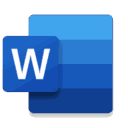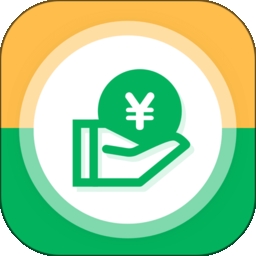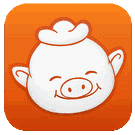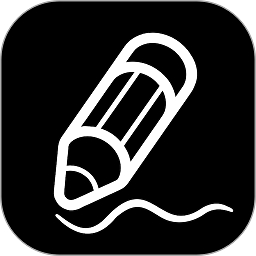联想至像打印
- 授权方式:免费版
- 语言:简体中文
- 大小:261.06MB
- 推荐星级:
- 浏览量: 1次
- 更新时间:2025-05-15 09:02:20
- 厂商:联想图像(北京)科技有限公司
- 备案:京ICP备17065633号-11A
- 介绍
- 截图
联想至像打印是专为打印机设置的管理工具。用户只需要一个软件即可完成打印的所有工具,不需要电脑也不需要在打印机旁边等值,一键即可开始打印。软件可通过Wi-Fi、蓝牙等方式连接打印机,打开即可迅速连接,几秒就可以完成。而且还支持预约打印,大大提高了用户的工作效率!感兴趣的小伙伴快来下载体验一下吧!
如何添加打印机
添加打印机的方式
(1)通过手机无线安装(仅限wifi型号)
您可以通过手机快速将打印机联网或者添加已经在局域网内的打印机,步骤如下:
①下载"联想打印”APP。启动APP,点击"添加联想打印机”
②确认一体机在开机状态下,在APP中选择对应的指示灯的状态③根据界面提示进行操作
(2)通过uSB安装Pc驱动
若您希望通过USB有线连接使用打印机时,您可以使用有线连接的方式安装驱动,步骤如下:
①连接打印机电源
②使用USB线连接电脑和打印机
③进入联想打印机盘符,点击与您操作系统匹配的驱动类型即可自动下载驱动④等待下载完成后,找到并打开打印机驱动。按提示进行安装(3)通过WIFI无线安装PC驱动
当您希望安装的打印机已经接入局域网时,您可以通过无线的方式安装PC打印驱动,步骤如下:
①使用手机扫机身左侧二维码,关注“联想图像”微信公众号。从推送的列表中选择"PC安装-驱动推送”
②填写邮箱后点击"发送驱动链接到邮箱”。点击“确定”。
③打开邮箱,点击驱动下载链接,下载驱动,按提示进行安装。
手机无线添加打印机的具体操作指南
(1)进入首页,浏览基础和教育两大功能模块,点击上方的“请添加打印机”。
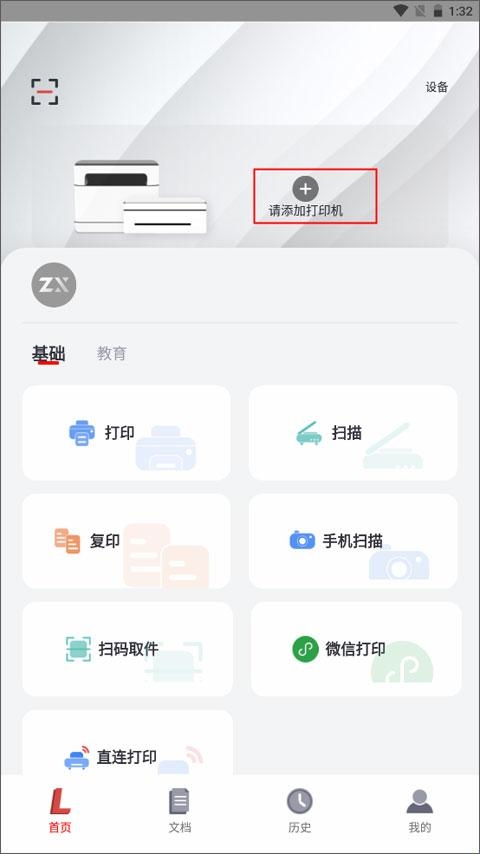
(2)页面下方弹出一个权限说明,需要开启定位权限来用于发现附近设备及WiFi列表等功能,点击确定。
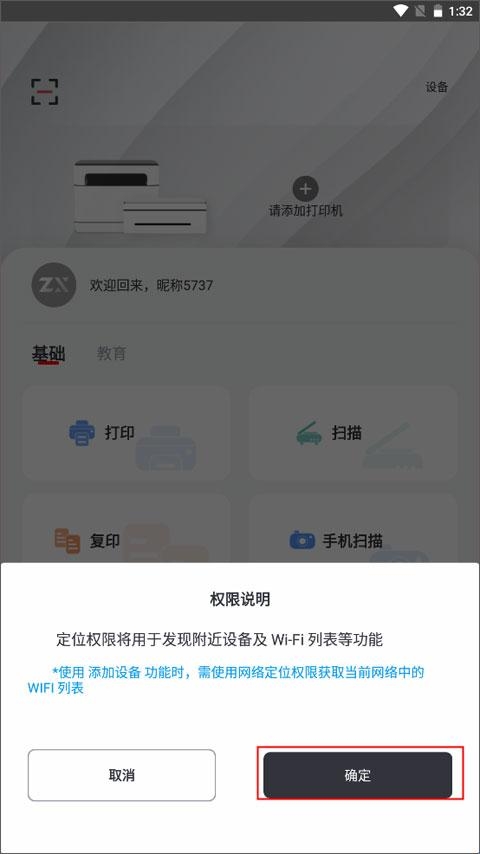
(3)将手机蓝牙打开,开始匹配附近的打印机设备。
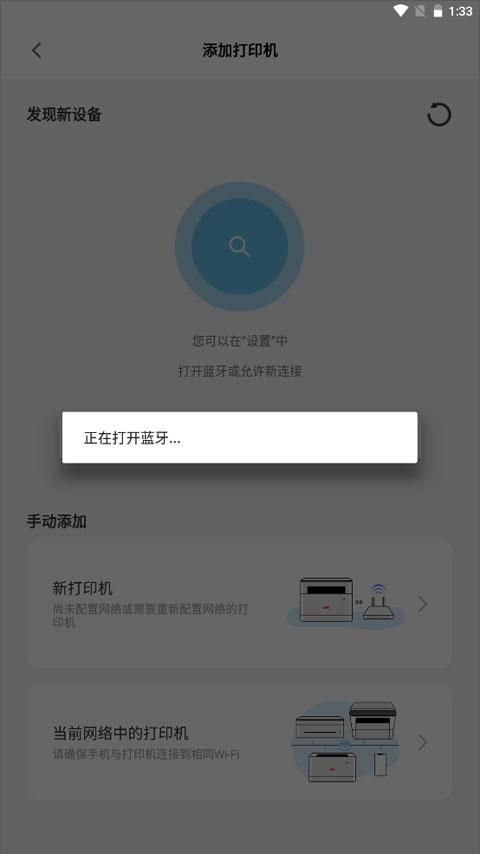
(4)如果WiFi没有搜到,可以手动添加新打印机/当前网络中的打印机。
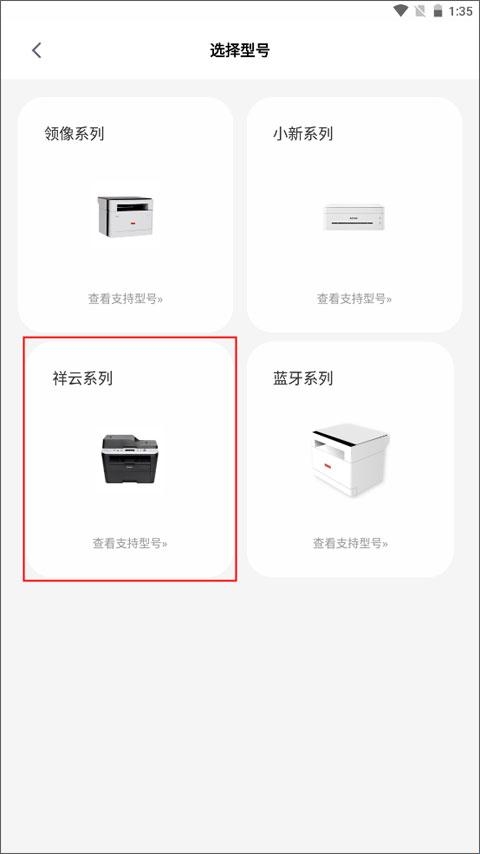
软件特色
1、实时留存文件,自己今日打印过、复印过和扫描过的全部文件都能在此找到。
2、随时可以从本地上传文件、照片进行打印,能够随时重新选择要打印的文件。
3、支持文件复印,除了打印之外可以配合打印机对需要的文件、照片进行复印。
4、提供高清扫描,使用打印机扫描和手机扫描文件的时候可以体验高清的清晰度。
5、多种文件类型,不仅可以打印文档而且可以打印ppt和excel表格等多类型文件。
软件亮点
1、高效性能:软件经过优化,运行流畅,占用系统资源少,提升用户工作效率。
2、用户友好界面:设计简洁直观,操作便捷,用户体验极佳。
3、强大功能:集成多种实用工具,满足用户多样化需求,提升工作效率。
4、安全保障:采用先进加密技术,保护用户数据安全,使用更放心。
5、持续更新:团队不断研发改进,定期更新软件功能,保持软件竞争力。
软件优势
语音交互,更高效
多步操作,说说就行
AI助手,更贴心
智能预测,及时提醒
语音控制,更便捷
便捷控制,打印设备
- 应用截图
推荐排行
精选排行
-
1
-
2
-
3
-
4
-
5
-
6
-
7
-
8
-
9
-
10